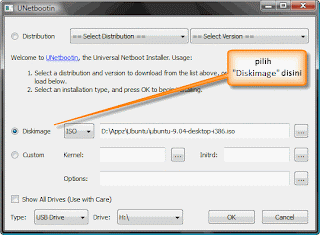Posting kali ini ane mau cerita tentang pengalaman make lucid lynx netbook edition. Nah kmari" ane install leptop pake lucid lynx yang isonya di dapet dari sini, mengapa ane milih lucid lynx karena tampilan sudah 10.04 gak seperti Desktop tampilan masih sama ama 9.10. Trus installnya lewat FD dan berhasil tapi temen ane nyoba install lewat CD eh malah kagag bisa.
Nah q terheran" stelah install loh kog visual effectnya kagag bisa jalan ya???? ada yang pernah kaya gitu g visual effect g bisa?? Trus aja update dan install Compiz manager dan akhirnya pilihan visual effectnya pun muncul alhamdulillah. eeeeitttsss tp og stelah pindah ke mode normal kog windowsnya(bkn OSnya tp jendelanya) menghilang g bisa dibuka wah gawat, ya udah deh ane hapus tu compiz dan akhirnya windowsnya bisa lagi.
Tapi akhir" ini temen ane ada yang visual effectnya berhasil dipakai nah ane tanya aja langsung kudu install apa aja biar Visual Effectnya jalan setelah checking di software centernya ternyata ada beberapa compiz yang harus diinstall biar visuak effect bisa dijalankan ini ni daftar visual effectctnya :
klo gambarnya g jelas ni ane tulisin apa aja yang min kudu diinstall
1. OpenGL window and compositing manager
compiz
2. Compiz
OpenGL window and compositing manager GNOME window decorator
3. OpenGL window and compositing manager-plugins
compiz-plugins
4. OpenGL window and compositing manager GNOME window decorator
compiz-gnome
5. OpenGL window and compositing manager
compiz-core
6. Compiz window decoration library
libdecoration0
7. Collection of plugins from OpenCompositing from compiz
compiz-fusion-plugins-main
8. PDF document viewer with 3D effect
pdfcube
9. Setting library for plugins - OpenCompositing Project
compizconfig-backend-gconf
Itu yang musti diinstall klo sepengetahuan ane ni. Ok bro ini doeloe ya yang bisa ane posting tuk sharing sharing. thanks
Read More..
Creative team (Editor) 'Sekarang Setan bisa menggoda Manusia! Kelak Manusia akan menggoda Setan!'
29 Mei 2010
27 Mei 2010
Membuat Semua Software (Versi Trial) Untuk Selamanya {From Forum Hackcenter}
re-post trick from here
Pengen Software trial jadi gratis alias trial selama-lamanya:………..Pengen cari crack/keygen nya tapi susah. Apalagi untuk cari Serial Number nya, ehh ternyata ada juga solusi nya untuk mengatasi agar masa trial bisa jadi selamanya alias seumur hidup..{Cara ini diambil dari diskusi temen-temen Forum Hackcenter}
Sudah gak tahan ingin liat caranya? Begini cara nya… simak dan perhatikan….!
* Download duku aplikasinya DISINI :
Karena didalam nya ada 4 buah file maka pilihlah yang RunAsDate
* Jika sudah silahkan di isi Browse program yang ingin di perpanjang masa trial nya..
* Buatlah icon tiruan pada kolom yang telah tersedia dan boleh dikasih nama terserah..
* Done…
Sebagai contoh nya :
Misalnya program sisa trial tinggal 30 hari besok nya di buka lagi bakalan 30 hari trial nya (alias trial selama lamanya ) gimana? Seru khan? makanya kunjungi HACKCENTER terus untuk mendapatkan update hacking nya…..hihihihihihihihih………
Selamat menikmati deh masa trial tanpa henti…
Read More..
Pengen Software trial jadi gratis alias trial selama-lamanya:………..Pengen cari crack/keygen nya tapi susah. Apalagi untuk cari Serial Number nya, ehh ternyata ada juga solusi nya untuk mengatasi agar masa trial bisa jadi selamanya alias seumur hidup..{Cara ini diambil dari diskusi temen-temen Forum Hackcenter}
Sudah gak tahan ingin liat caranya? Begini cara nya… simak dan perhatikan….!
* Download duku aplikasinya DISINI :
Karena didalam nya ada 4 buah file maka pilihlah yang RunAsDate
* Jika sudah silahkan di isi Browse program yang ingin di perpanjang masa trial nya..
* Buatlah icon tiruan pada kolom yang telah tersedia dan boleh dikasih nama terserah..
* Done…
Sebagai contoh nya :
Misalnya program sisa trial tinggal 30 hari besok nya di buka lagi bakalan 30 hari trial nya (alias trial selama lamanya ) gimana? Seru khan? makanya kunjungi HACKCENTER terus untuk mendapatkan update hacking nya…..hihihihihihihihih………
Selamat menikmati deh masa trial tanpa henti…
Read More..
25 Mei 2010
Windows Installer Service cannot Update @ MS Office 2007 Setelah Install XP via FD
 Kemarin setelah install XP dengan FD trus install aplikasi" lain. tetapi saat Install MS Office 2007 windows installer cannot update beberapa file. trus search di google dan ketemu di sini. Ternyata ada file yang ga kecopy jika melalui FD install OSnya.Untuk itu harus di copy paste manual caranya sbg berikut :
Kemarin setelah install XP dengan FD trus install aplikasi" lain. tetapi saat Install MS Office 2007 windows installer cannot update beberapa file. trus search di google dan ketemu di sini. Ternyata ada file yang ga kecopy jika melalui FD install OSnya.Untuk itu harus di copy paste manual caranya sbg berikut :- Cari cd windows anda.
- Buka folder i386 pada cd windows anda.
- Kemudian cari file bernama FP40EXT.CAB
- Extract file tersebut menggunakan winzip, winrar atau extractor lain.
- Cari file bernama Fp4Autl.dll
Sudah ketemu kan filenya? Nah kalau sudah anda tinggal copy file tersebut ke folder "c:\program files\common files\microsoft shared\web server extensions\40\bin" Nah sekarang anda coba install lagi microsoft office 2007 mudah-mudahan bisa. Read More..
Install Windows dari FD
Posting sebelumnya tentang remastering XP nah jika sudah slesai buat ISO jika malas beli CD n nge "Burn" langsung aja di coba install via FD!!! cukup bermodal FD 1 GB untuk XP dan 4 GB untuk seven / vista tetapi tidak bisa di FD KingStone 8 GB gak tau knapa ga bisa klo aq ya udah pinjem FD
temen aja hahaha. Ok langsung aja kita mulai Intalasi di FD gampang gini caranya.Siapkan Alat dan Bahan :
1. Flash Disk
2. ISO / CD XP / Seven / Vista
3. PeToUsb
4. usb_prep8
5. bootsect
Setelah Alat dan Bahan siap klo masih dalam zip extractlah terlebih dahulu. Nah langkah-langkahnya sbg brkt :
1. Tancapkan FD
2. Masukkan CD / extract ISO
3. Jalankan PeToUsb pilih seperti pada gambar dan start
4. Menunggu Formating FD sampai selesai
5. ketik win + R dan ketik CMD
6. ketiklah tempat dimana mengextract bootsect tadi menggunakan perintah cd\
7. ketik "bootsect /nt52 < t4 FD>"
8. ketik dimana tempat anda mengextract usb_prep8 tadi
9. ketik usb_prep8 dan muncullah sbg brkt
10. tekan sembarang tombol
11. Pilih no 1 dan tentukan folder tempat extract ISO / CD
12. lanjut aja karena 2 sudah terisi, langsung aja ke 3 untuk menentukan dimana FD kita berada
13. Jika muncul confirmasi ketik Y
14. Tunggu sampai Format selesai dan tekan sembarang tombol
15. Jika ada confirmasi pilih yes terus sampai selesai
Installasi di FD telah berhasil dan siap digunakan tinggal setting bios
agar membaca FD saat pertama booting
saat mulai installasi terdapat 2 menu dan pilih :
1. [TXT Mode Setup Windows XP, Never Unplug USB Drive Until After Logon].
Setup Windows XP akan dimulai. Kerjakan seperti jika anda menggunakan CD
Setelah setup selesai maka akan restart dan memilih menu yang lain
2. [GUI Mode Setup Windows XP, Continue Setup + Start XP].
Installasi akan di lanjutkan dan setelah selesai berarti installasi telah berhasil
Semoga bermanfaat terima kasih Read More..
Remastering XP SP2
Dulu ketika masuk perguruan tinggi q baru pertama mempunyai laptop, dan laptop tersebut HDD bertipe SATA AHCI dan ternyata di settingan AHCI laptop tersebut tidak bisa di install dengan XP maka dari itu q cari cara agar supaya latop bisa di install dengan XP. Dan solusi sementara adalah dengan mengubahnya denga IDE. tidak pusa dengan itu dan waktu itu aq masih awam tentang dunia komputer maka googling cara menambah AHCI ke windows XP dan menemukan sedikit cara untuk menambahkannya deng menggunakan nlite. Dan karena data yang lainnya salah maka tidak bisa di install di laptopq.Baru baru ini aq mulai mencari lagi file" yang di butuhin untuk menambah AHCI dan akhirnya ketemu langsung aja q searching tutorialnya di google dan mendapatkannya di sini. Nah langsung aja, begini caranya :
Pertama siapkan bahan yang dibutuhkan yaitu :
1. nLite
2. Driver AHCI untuk semua bisa di download di intel
3. CD / ISO XP SP2 yang akan di edit
setelah alat siap jika berbentuk zip extract terlebih dahulu.Install nLite seperti install aplikasi lain next> terus aja. klo sudah terinsatl maka kita mulai langkah remastering :
1. Jalankan nLite dan next
2. Pilih browser untuk memilih dimana file" XP berada jika dalam ISO di extract terlebih dahulu
Pertama siapkan bahan yang dibutuhkan yaitu :
1. nLite
2. Driver AHCI untuk semua bisa di download di intel
3. CD / ISO XP SP2 yang akan di edit
setelah alat siap jika berbentuk zip extract terlebih dahulu.Install nLite seperti install aplikasi lain next> terus aja. klo sudah terinsatl maka kita mulai langkah remastering :
1. Jalankan nLite dan next
2. Pilih browser untuk memilih dimana file" XP berada jika dalam ISO di extract terlebih dahulu
3. Jika telah selesai maka akan menunjukkan versi dari XP tersebut kemudian klik next
4. Jika menemui seperti gambar berikut maka klik next
5. Setelah next pilih apa yang mau diedit yaitu Driver dab buat bootable ISO biar bisa booting saat startup
6. Setelah sampai ke tahap ini maka pilih insert dengan Multi Driver Folder
7. Pilih tempat dimana mengextract Drver AHCI tadi
8. Setelah ketemu File AHCI klik OK
9. Nah sekarang keluar smua isi dari file AHCI tadi dari pada binggung yg mana untuk leptop kita ya udah pilih semua aja
10. nah setelah Ok maka tampil lagi file file yang akan di tambahkan dan klik next
11. Jika ada peringatan tekan yes yes dan yes aja
12. Kita tunggu sampai proses penambahan selesai dan menunjukkan tampilan seperti ini dan klik next
13. Sekarang waktunya pembuatan ISO bisa disimpan dalam bentuk ISO dan bisa juga langsung diburn di CD. jika di jadika ISO pilih Created Image dan jika langsung diburn Direct Burn / Burn Image
14. Klik Next dan Remastering XP pun telah berakhir
Masih penasaran dengan kegiatan di atas!!! jangan cuma baca di praktekkan dan akupun berhasil menginstall XP yang sudah diedit agar bisa menggunakan AHCI
Sekian tutorial dariq Semoga bermanfaat
Read More..
10 Mei 2010
Menghapus Kernel Lama Grub 2 Ubuntu
Kemarin udah mengembalikan Grub 2 ubuntu yang hilang karena install ulang OS lain trus sekarang ada temen yang tanya tentang menghilangkan kernel lama dan menghilangkan memory tes.
Ok langsung aja aq dapet cara ini juga lupa dari mana soalnya udah lama. Menghilangkan kernel lama bisa mengurangi memori 172 Mb. begini caranya :
- Buka Terminal
- Menjadikannya jadi root
$ sudo -i
- lihat kernel yang dipakai saat ini
# uname -r
2.6.31-16-generic
- lihat kernel yang terinstall, gunakan hasil uname -r diatas untuk filter (‘2.6.31′)
# dpkg --get-selections | grep '2.6.31'
linux-headers-2.6.31-14 install
linux-headers-2.6.31-14-generic install
linux-headers-2.6.31-15 install
linux-headers-2.6.31-15-generic install
linux-headers-2.6.31-16 install
linux-headers-2.6.31-16-generic install
linux-image-2.6.31-14-generic install
linux-image-2.6.31-15-generic install
linux-image-2.6.31-16-generic install
masih ada 2 kernel lama yang terinstall 2.6.31-14 dan 2.6.31-15, menghapus keduanya dengan perintah :
# apt-get remove --purge 2.6.31-14-*
# apt-get remove --purge 2.6.31-15-*
Nah selesai untuk menghapus kernel lama
Sekarang menghilangkan memori test yaitu dengan menonaktifkan file memori test di bagian /etc/grub.d/20_memtest86+ dengan cara :
$ sudo chmod -x /etc/grub.d/20_memtest86+
Nah untuk menghilangkan OS lain dari mennu di kernel juga menon aktifkan file /etc/grub.d/20_memtest86+ dengan cara :
$ sudo chmod -x /etc/grub.d/20_memtest86+
trus
$ sudo update-grub
Nah itu untuk menonaktifkannya jika mau mengaktifkan kembali tinggal mengubah "-x" menjadi "+x"
sori gambarnya kagag ada soalnya pake windows ha8 Read More..
Ok langsung aja aq dapet cara ini juga lupa dari mana soalnya udah lama. Menghilangkan kernel lama bisa mengurangi memori 172 Mb. begini caranya :
- Buka Terminal
- Menjadikannya jadi root
$ sudo -i
- lihat kernel yang dipakai saat ini
# uname -r
2.6.31-16-generic
- lihat kernel yang terinstall, gunakan hasil uname -r diatas untuk filter (‘2.6.31′)
# dpkg --get-selections | grep '2.6.31'
linux-headers-2.6.31-14 install
linux-headers-2.6.31-14-generic install
linux-headers-2.6.31-15 install
linux-headers-2.6.31-15-generic install
linux-headers-2.6.31-16 install
linux-headers-2.6.31-16-generic install
linux-image-2.6.31-14-generic install
linux-image-2.6.31-15-generic install
linux-image-2.6.31-16-generic install
masih ada 2 kernel lama yang terinstall 2.6.31-14 dan 2.6.31-15, menghapus keduanya dengan perintah :
# apt-get remove --purge 2.6.31-14-*
# apt-get remove --purge 2.6.31-15-*
Nah selesai untuk menghapus kernel lama
Sekarang menghilangkan memori test yaitu dengan menonaktifkan file memori test di bagian /etc/grub.d/20_memtest86+ dengan cara :
$ sudo chmod -x /etc/grub.d/20_memtest86+
Nah untuk menghilangkan OS lain dari mennu di kernel juga menon aktifkan file /etc/grub.d/20_memtest86+ dengan cara :
$ sudo chmod -x /etc/grub.d/20_memtest86+
trus
$ sudo update-grub
Nah itu untuk menonaktifkannya jika mau mengaktifkan kembali tinggal mengubah "-x" menjadi "+x"
sori gambarnya kagag ada soalnya pake windows ha8 Read More..
"MaverickMeerkat" OS serba ringan

versi Sepuluh-Sepuluh (10.10) menunjukkan angka bulat dan seyogyanya merupakan versi yang sempurna sebagaimana diharapkan oleh Mark Shuttleworth yang menulis dalam blognya: "It’s time to put our heads together to envision "the perfect 10". "We want to put Ubuntu and Free Software on every single consumer PC that ships from a major manufacturer, the ultimate maverick move. We will deliver on time, but we have huge scope for innovation in what we deliver this cycle."
"Baru saja "LucidLynx" Ubuntu 10.04 realease tapi sudah ada rencana lagi untuk merelease "MaverickMeerkat" Ubuntu 10.10 mungkin MaverickMeerkat ini melengkapi kekurangan dari LucidLynx sekarang karena di LucidLynx ini masih ada kekurangannya. Info lebih lanjut di sini"
Mark memilih nama Maverick Meerkat menjadi julukan untuk versi Ubuntu 10.10 dengan alasan bahwa ibaratnya seekor Meerkat yang berbadan ringan, bergerak cepat dan mudah bersosialisasi, maka distro "Perfect 10.10" ini juga mestinya demikan.
Kian hari komputer (hardware) bertambah ringan, tambah mobile dan setiap saat bisa tersambung ke Internet. Ubuntu 10.10 dirancang untuk memenuhi kebutuhan itu dan lebih berorientasi mendukung Web dengan menyediakan browser yang lebih ringan dan lebih cepat. Ia harus mampu bangkit (booting) dengan cepat dan langsung tersambung dengan jaringan lokal atau Internet. Sebuah tool kompiler versi baru akan digunakan untuk meningkatkan akselerasi aplikasi-aplikasi dan diharapkan mampu membuat semua "lebih cepat, lebih baik".
Jadwal pengembangan Ubuntu 10.10 (Maverick Meerkat) ditetapkan sebagai berikut:
- 3 Juni 2010 -> Rilis Alpha 1;
- 1 Juli 2010 -> Rilis Alpha 2;
- 5 Agustus 2010 -> Rilis Alpha 3;
- 2 September 2010 -> Rilis Alpha 4;
- 23 September 2010 -> Rilis Beta;
- 21 Oktober 2010 -> Release Candidate;
- 28 Oktober 2010 -> Rilis Final Ubuntu 10.10.
referensi Read More..
Review Ubuntu 10.04 Lucid Lynx

Ubuntu Lucid Lynx, sudah dirilis akhir April 2010
dan saya baru download .isonya kmarin di sini
Setelah mencoba install ternyata ada perubahan dari versi sebelumnya karmic koala
Berikut beberapa perubahan mayor yang terdapat di versi ini:
Setelah selesai installasi q cari di ubuntu software center ga usah update spt versi sebelumnya untuk mengunduh software tersebut
Untuk memainkan file mp3 donlot aja pluginnya sudah termasuk AMR untuk .3gp jadi 3gp sudah ada suaranya ga seperti versi sebelumnya
Tidak ada menu seperti karmic yang ada di kiri atas jadi kalau mau menjalankan aplikasi baru musti di minimize seluruhnya
Tampilan seperti MAC OS max min close ada di kiri
Game yang disediain cuma beberapa gak seperti Karmic koala
Fitur di Software center lebih menarik karena ditampilkan dalam sub sub menu
Untuk aplikasi standar belum ada visual effectnya kmarin donlod compiz cuma sedikit effectnya di pengaturan ga bisa di ubah, pas keubah eh malah rusak jendelanya jadi max min clesenya hilang terpaksa dah install ulang lagi Lucid Lynxnya. Jadi gmn cara install Compiz apa saja yang di butuhkan tunggu kelanjutannya ......
dan saya baru download .isonya kmarin di sini
Setelah mencoba install ternyata ada perubahan dari versi sebelumnya karmic koala
Berikut beberapa perubahan mayor yang terdapat di versi ini:
- Linux kernel 2.6.32
- GNOME 2.30
- Mozilla Firefox 3.6, Mozilla Thunderbird 3.0, OpenOffice.org 3.2
- Support yang lebih baik untuk kartu grafik NVIDIA dengan driver open source Nouveau
- Penggantian program Editing image standar dari GIMP menjadi F-Spot
- Social button (integrasi program jejaring sosial seperti Twitter, Facebook, Yahoo, Digg, dll ke toolbar)
- Ubuntu One dan Ubuntu Music Store
Setelah selesai installasi q cari di ubuntu software center ga usah update spt versi sebelumnya untuk mengunduh software tersebut
Untuk memainkan file mp3 donlot aja pluginnya sudah termasuk AMR untuk .3gp jadi 3gp sudah ada suaranya ga seperti versi sebelumnya
Tidak ada menu seperti karmic yang ada di kiri atas jadi kalau mau menjalankan aplikasi baru musti di minimize seluruhnya
Tampilan seperti MAC OS max min close ada di kiri
Game yang disediain cuma beberapa gak seperti Karmic koala
Fitur di Software center lebih menarik karena ditampilkan dalam sub sub menu
Untuk aplikasi standar belum ada visual effectnya kmarin donlod compiz cuma sedikit effectnya di pengaturan ga bisa di ubah, pas keubah eh malah rusak jendelanya jadi max min clesenya hilang terpaksa dah install ulang lagi Lucid Lynxnya. Jadi gmn cara install Compiz apa saja yang di butuhkan tunggu kelanjutannya ......
08 Mei 2010
Install Linux via FD
Langsung aja ya!!! nah misalkan kita menggunakan netbook pasti gak ada cd/dvd romnya jangan kuatir kita bisa install OS Linux tanpa menggunakan CD tapi menggunakan FD.
Alat yang di perlukan adalah
yang mana jika UNetBooting tersebut tinggal pakai alias bootable yang akan menampilkan seperti
Lebih enak pemakaiannya jika kita menggunaka .iso dari OS tersebut

Sumber
Read More..
Alat yang di perlukan adalah
- .iso atau CD linux yang akan kita copy
- Komputer lain untuk pengcopyan .iso / CD
- FD min 1 Gb
- Aplikasi pembuat bootingnya yaitu UNetbootin
yang mana jika UNetBooting tersebut tinggal pakai alias bootable yang akan menampilkan seperti
setelah memilih tempat .iso dan tempat untuk mengekstraknya maka klik Ok
munculah seperti berikut dan menunggu hingga pengekstrakan selesai

Cuma itu aja langkahnya selanjutnya tinggal setting bios agar bisa menjalankan FD saat booting pertama
Mengembalikan Grub 2 Ubuntu yang hilang (Ubuntu 9.10 ke atas)
Disini aq kan sharing" sedikit pengetahuan tentang mengembalikan Grub 2 Ubuntu yang hilang akibat install ulang OS lain.
Yang kita butuhkan dari install ulang grub ini adalah CD live ubuntu yang kita pakai ikuti langkah" berikut :
$ sudo fdisk -l
untuk melihat partisi apa saja yang ada di komputer
$ sudo mount /dev/sda1 /mnt
Untuk mengaktifkan partisi ubuntu yang telah hilang
$ sudo mount /dev/sda2 /mnt/boot
untuk mengaktifkan menu boot
$ sudo mount --bind /dev /mnt/dev
$ sudo mount --bind /proc /mnt/proc
$ sudo mount --bind /sys /mnt/sys
aktifkan smualah dari pada ribet
$ sudo chroot /mnt
menjadikan sebagai root
Read More..
Yang kita butuhkan dari install ulang grub ini adalah CD live ubuntu yang kita pakai ikuti langkah" berikut :
- Masuk melalui CD Live Ubuntu dan pilih mencoba / try ubuntu
- setelah masuk buka terminal Aplikasi>Aksesoris>Terminal
- coding coding yang di perlukan untuk menampilkan grub yang hilang
$ sudo fdisk -l
untuk melihat partisi apa saja yang ada di komputer
$ sudo mount /dev/sda1 /mnt
Untuk mengaktifkan partisi ubuntu yang telah hilang
$ sudo mount /dev/sda2 /mnt/boot
untuk mengaktifkan menu boot
$ sudo mount --bind /dev /mnt/dev
$ sudo mount --bind /proc /mnt/proc
$ sudo mount --bind /sys /mnt/sys
aktifkan smualah dari pada ribet
$ sudo chroot /mnt
menjadikan sebagai root
$ nano /etc/default/grub
mengedit /etc/default/grub tp g perlu keliatannya
$ update-grub
nah itu baru update grubnya
$ grub-install /dev/sda
yang di atas install ulang grub
$ grub-install --recheck /dev/sda
untuk mengecek apakah udah terinstall pa blom
waduh ribet juga ya gw cuma nyalin di sini
Tapi ada cara yang lebih mudah coy, begini caranya mau tau kan simak dengan baik
Berikut langkah-langkahnya:
1. Boot komputer pake ubuntu live cd
-------------> try ubuntu without instalation.
2. Kalo udah muncul layar Desktop,
-------------> klik menu place di pojok kiri atas
-------------> klik partisi ubuntu yang telah terinstall sebelumnya. (partisi filesystem ubuntu)
3. Nah, kan muncul jendela explorer, trus, pergi kekolom address , klik pojok kiri atas, yang ada gambar kertas ama pensilnya tuh................nah trus address barnya akan menampilkan kira-kira begini contohnya:
/media/742f3C67244954B
blok alamat itu, kemudian klik kanan --->copy
4. Buka terminal dan ketikkan :
--->$sudo grub-install --root-directory=(alamat partisi filesystem anda)/dev/sda
misalnya:
--->$sudo grub-install --root-directory=/media/742f3C67244954B/ /dev/sda
5.Restart....
Nah, Grub udah muncul, tapi coba masuk ke partisi windows...Lho oq error??
Tenang ja, caranya, masuk ke ubuntu lagi, terus ketikkan ini di terminal :
------->$ sudo apt-get install grub-pc
kalo udah lese, silakan direstart....
Tapi ada cara yang lebih mudah coy, begini caranya mau tau kan simak dengan baik
Berikut langkah-langkahnya:
1. Boot komputer pake ubuntu live cd
-------------> try ubuntu without instalation.
2. Kalo udah muncul layar Desktop,
-------------> klik menu place di pojok kiri atas
-------------> klik partisi ubuntu yang telah terinstall sebelumnya. (partisi filesystem ubuntu)
3. Nah, kan muncul jendela explorer, trus, pergi kekolom address , klik pojok kiri atas, yang ada gambar kertas ama pensilnya tuh................nah trus address barnya akan menampilkan kira-kira begini contohnya:
/media/742f3C67244954B
blok alamat itu, kemudian klik kanan --->copy
4. Buka terminal dan ketikkan :
--->$sudo grub-install --root-directory=(alamat partisi filesystem anda)/dev/sda
misalnya:
--->$sudo grub-install --root-directory=/media/742f3C67244954B/ /dev/sda
5.Restart....
Nah, Grub udah muncul, tapi coba masuk ke partisi windows...Lho oq error??
Tenang ja, caranya, masuk ke ubuntu lagi, terus ketikkan ini di terminal :
------->$ sudo apt-get install grub-pc
kalo udah lese, silakan direstart....
nah klo cara yang di atas gw lupa dari mana semoga di maafkan
Read More..
Langganan:
Komentar (Atom)